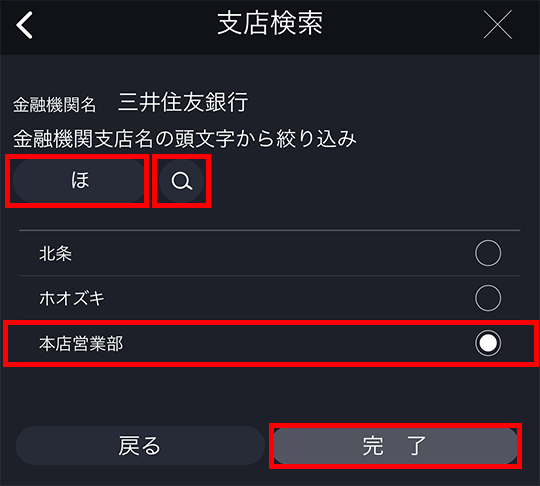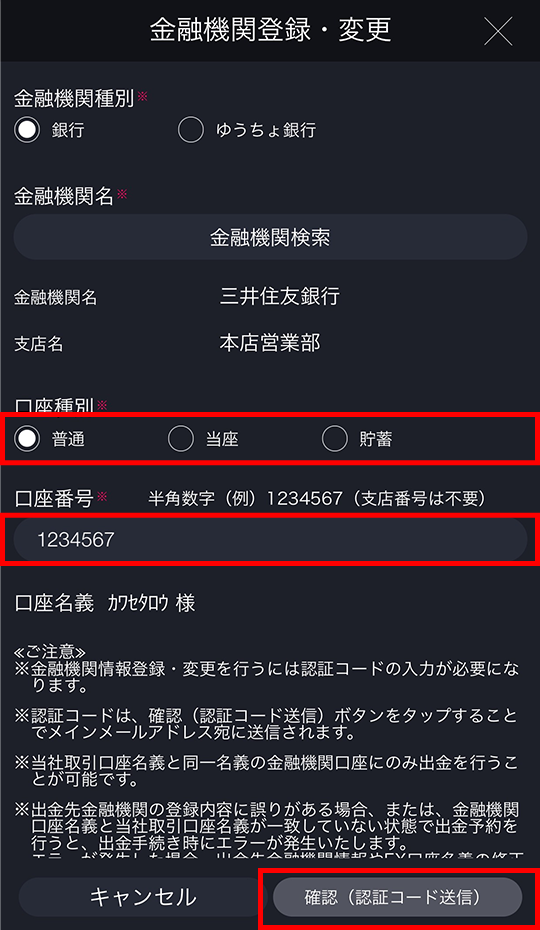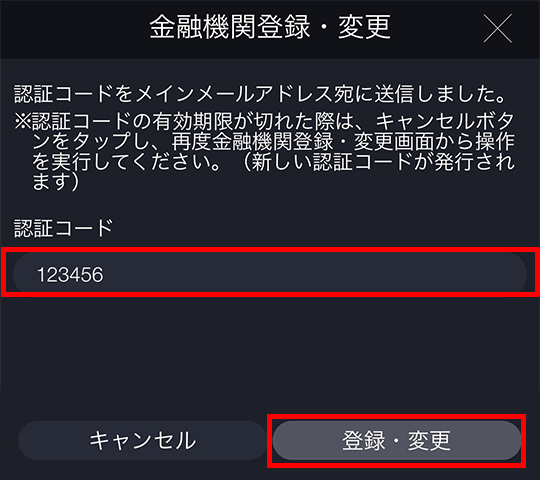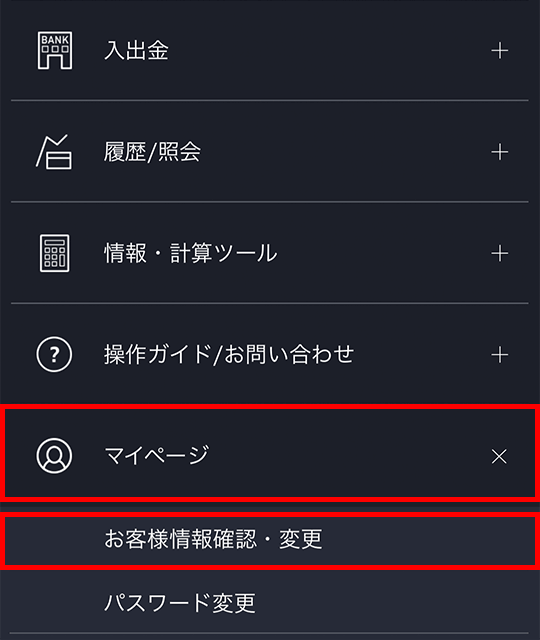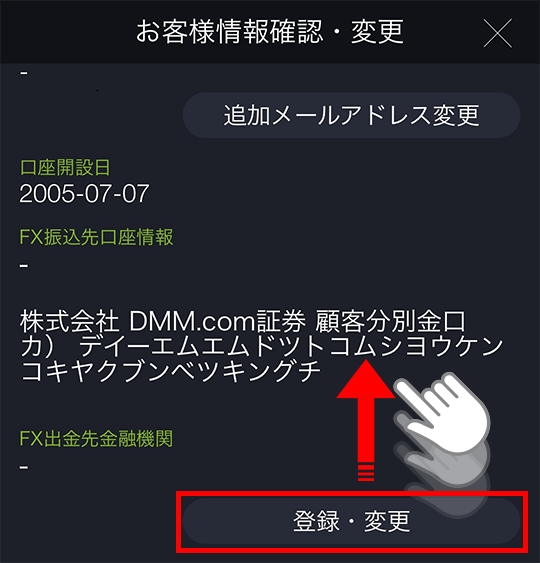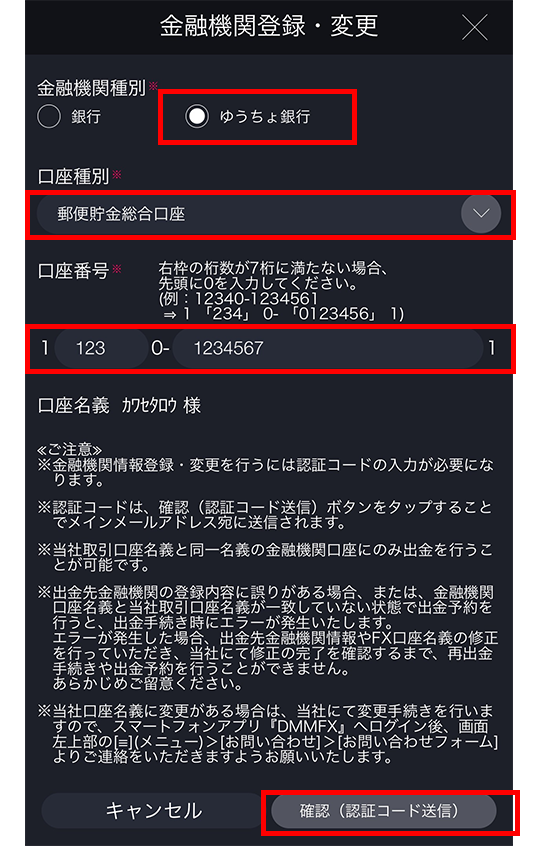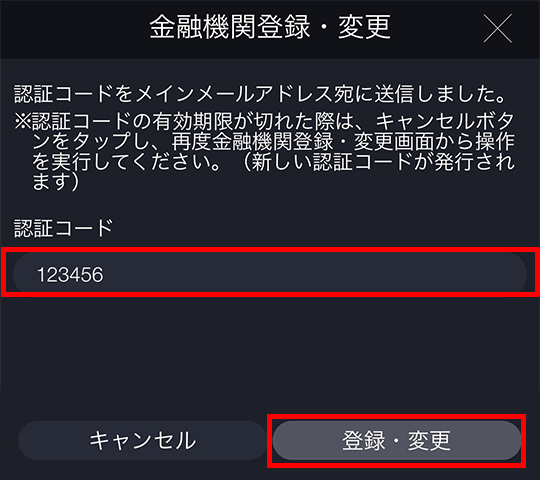クイックガイド 金融機関の登録・変更方法
銀行口座の登録
-
PCページにログインすると表示される「マイページ」の「総合照会」より、
「出金先登録・変更」をクリックします。
-
「システム(DMM FXまたはDMM CFD)」および金融機関種別の「銀行」を選択し、「金融機関検索」をクリックします。
-
金融機関を検索、選択し、[支店検索へ]をクリックします。
-
支店名を検索、選択し、[完了]をクリックします。
-
「口座種別」を選択し、7桁の「口座番号」を入力して[確認(認証コード送信)]をクリックすると、確認画面が表示されます。 同時に、登録メインメールアドレスへ6桁の認証コードが送信されます。
-
メールで届いた認証コードを入力して[登録・変更]をクリックすると、出金先金融機関の登録・変更が完了します。
- 誤った金融機関情報を登録された場合、出金手続きが取消される可能性がございますので、完了前に必ず内容をご確認ください。
ゆうちょ銀行口座の登録
-
PCページにログインすると表示される「マイページ」の「総合照会」より、
「出金先登録・変更」をクリックします。
-
「システム(DMM FXまたはDMM CFD)」および金融機関種別の「ゆうちょ銀行」を選択します。
-
「口座種別」を選択し、「口座番号」を入力して[確認(認証コード送信)]をクリックすると、確認画面が表示されます。 同時に、登録メインメールアドレスへ6桁の認証コードが送信されます。
-
メールで届いた認証コードを入力して[登録・変更]をクリックすると、出金先金融機関の登録・変更が完了します。
- 誤った金融機関情報を登録された場合、出金手続きが取消される可能性がございますので、完了前に必ず内容をご確認ください。
銀行口座の登録
- スマホアプリにログイン後、
画面左上に表示される「三」(メニュー)をタップし、メニュー一覧を表示します。
- メニュー一覧より[マイページ]>[お客様情報確認・変更]をタップします。
-
お客様情報確認・変更画面を下から上にスワイプし、FX出金先金融機関項目の[登録・変更]をタップします。
-
金融機関種別の「銀行」を選択し、[金融機関検索]をタップします。
-
金融機関名の先頭文字を入力し、[
 ]をタップすると、該当の金融機関名が表示されます。
表示された金融機関名から登録する金融機関名を選択し、[支店検索へ]をタップすると、支店検索画面が表示されます。
]をタップすると、該当の金融機関名が表示されます。
表示された金融機関名から登録する金融機関名を選択し、[支店検索へ]をタップすると、支店検索画面が表示されます。
-
支店名の先頭文字を入力し、[
 ]をタップすると、該当の支店名が表示されます。
表示された支店名から登録する支店名を選択し、[完了]をタップします。
]をタップすると、該当の支店名が表示されます。
表示された支店名から登録する支店名を選択し、[完了]をタップします。
- 「口座種別」「口座番号」を入力して[確認(認証コード送信)]をタップすると、確認画面が表示されます。 同時に、登録メインメールアドレスへ6桁の認証コードが送信されます。
- メールで届いた認証コードを入力して[登録・変更]をタップすると、出金先金融機関情報の登録・変更が完了します。
- 誤った金融機関情報を登録された場合、出金手続きが取消される可能性がございますので、完了前に必ず内容をご確認ください。
ゆうちょ銀行口座の登録
- スマホアプリにログイン後、画面左上に表示される「三」(メニュー)をタップし、メニュー一覧を表示します。
-
メニュー一覧より[マイページ]>[お客様情報確認・変更]をタップします。
-
お客様情報確認・変更画面を下から上にスワイプし、FX出金先金融機関項目の[登録・変更]をタップします。
-
金融機関種別の「ゆうちょ銀行」を選択後、「口座種別」「口座番号」を入力して[確認(認証コード送信)]をタップすると、確認画面が表示されます。 同時に、登録メインメールアドレスへ6桁の認証コードが送信されます。
-
メールで届いた認証コードを入力して[登録・変更]をタップすると、出金先金融機関情報の登録・変更が完了します。
- 誤った金融機関情報を登録された場合、出金手続きが取消される可能性がございますので、完了前に必ず内容をご確認ください。


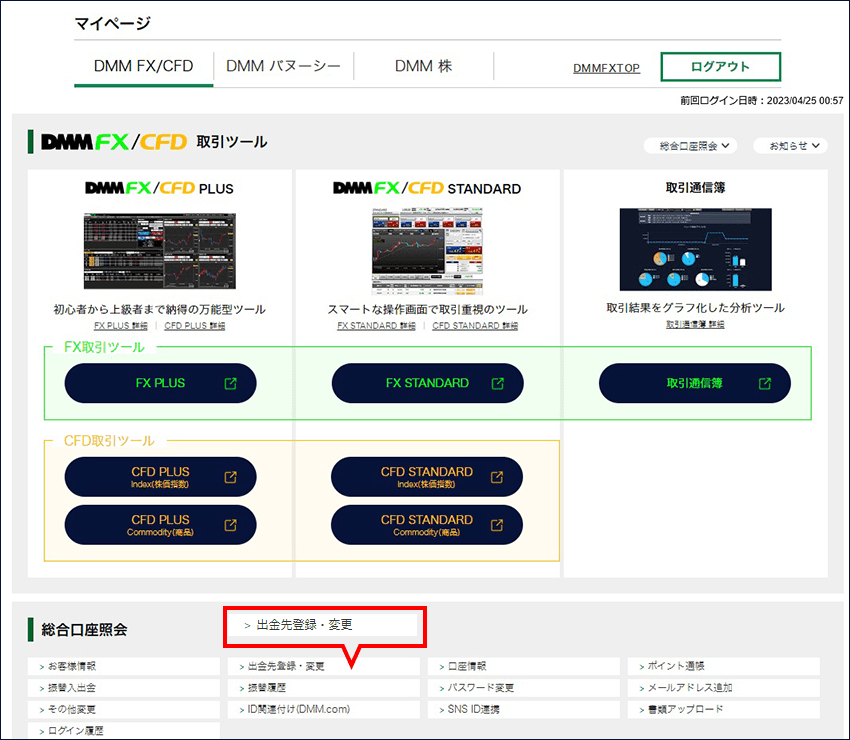
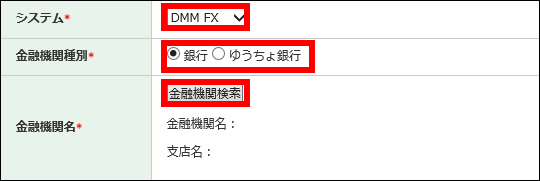
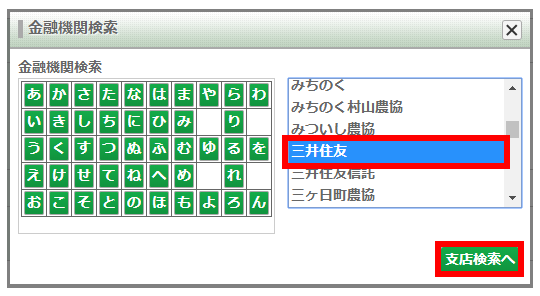
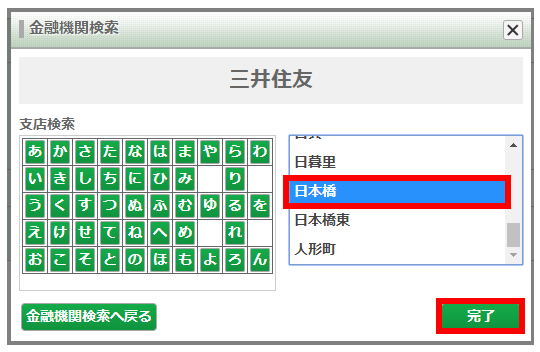
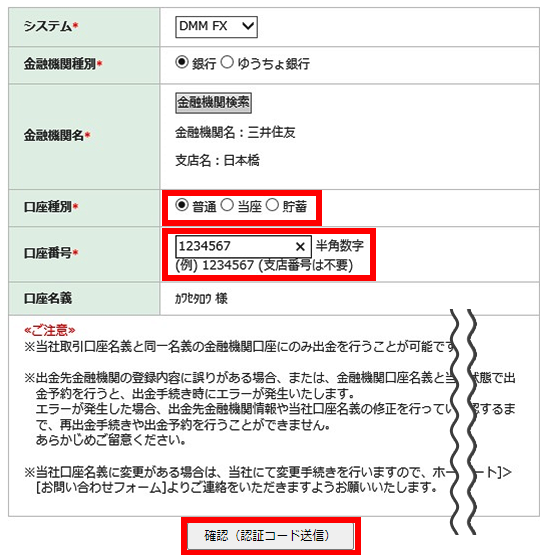
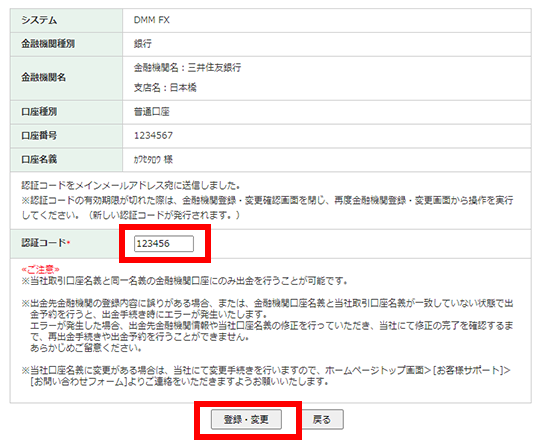
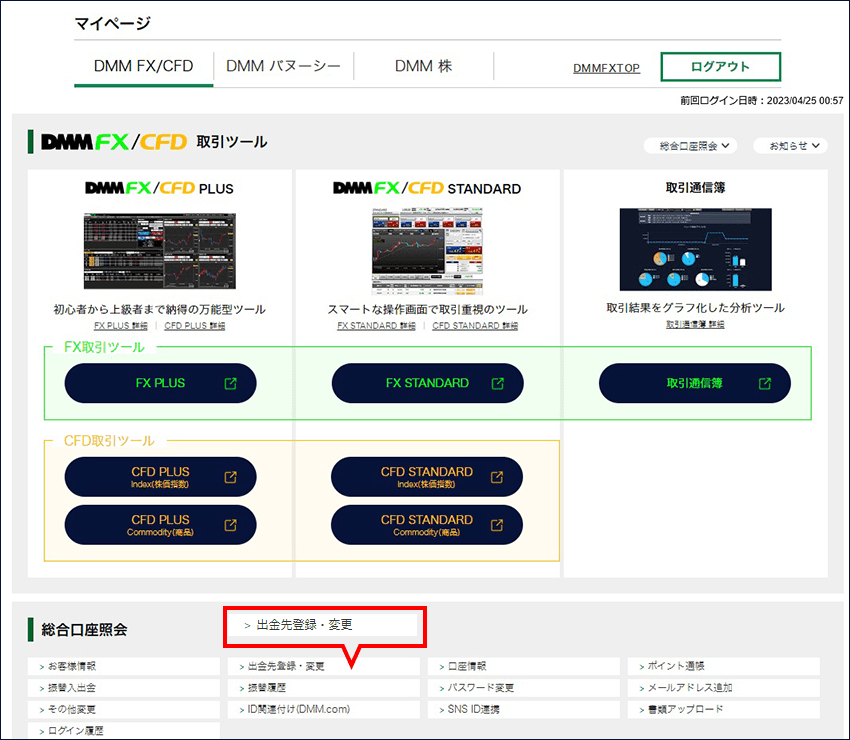


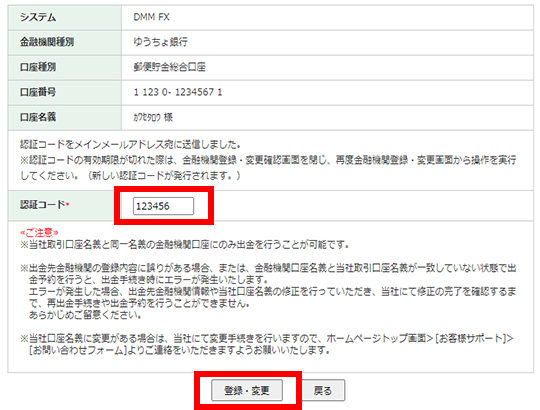

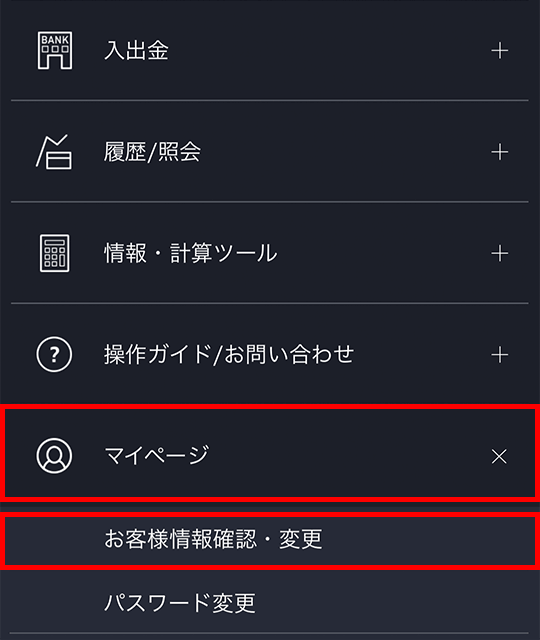
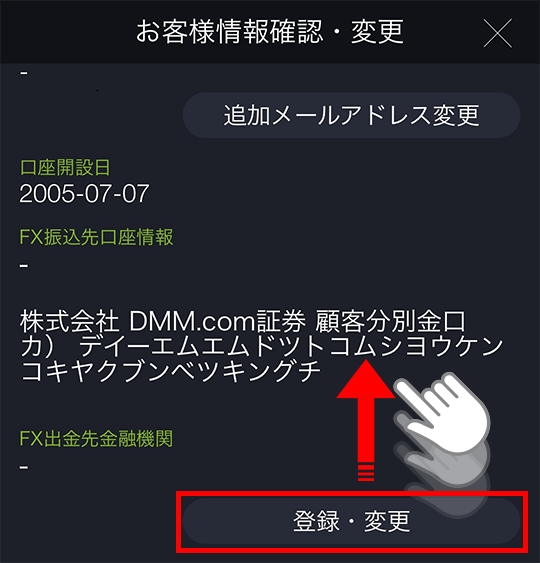
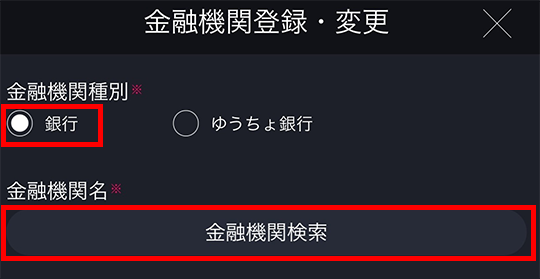
 ]をタップすると、該当の金融機関名が表示されます。
表示された金融機関名から登録する金融機関名を選択し、[支店検索へ]をタップすると、支店検索画面が表示されます。
]をタップすると、該当の金融機関名が表示されます。
表示された金融機関名から登録する金融機関名を選択し、[支店検索へ]をタップすると、支店検索画面が表示されます。
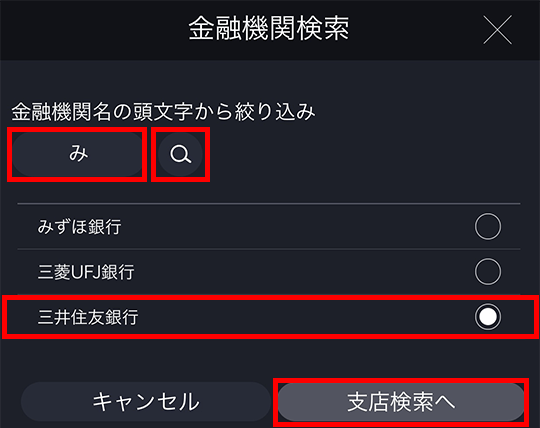
 ]をタップすると、該当の支店名が表示されます。
表示された支店名から登録する支店名を選択し、[完了]をタップします。
]をタップすると、該当の支店名が表示されます。
表示された支店名から登録する支店名を選択し、[完了]をタップします。